ps多張圖片合成一個(gè)古堡陽(yáng)臺(tái)場(chǎng)景
時(shí)間:2024-02-28 21:45作者:下載吧人氣:40
本文通過(guò)把非常普通的照片合成一幅古堡陽(yáng)臺(tái)夕陽(yáng)光照美景效果。教程重點(diǎn)是圖片的后期光影的渲染,合成中最需要考慮因素,否則看起來(lái)就會(huì)不合邏輯,很假。喜歡的同學(xué)可以學(xué)習(xí)一下。
最終效果:

1、首先在photoshop中創(chuàng)建一個(gè)新圖片,尺寸為1200*900px,分辨率為300ppi,如圖所示。
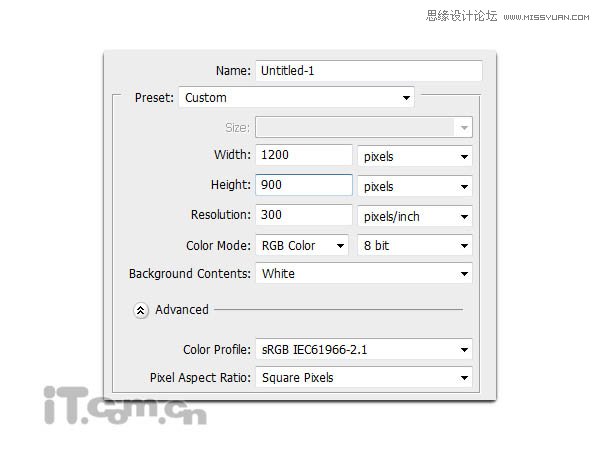
2、在photoshop中打開城堡素材,然后復(fù)制粘貼到我們的圖片中,并重命名為“石柱”,如圖所示。

3、使用鋼筆工具創(chuàng)建石柱間間隙的路徑,然后單擊右鍵選擇“建立選區(qū)”,如圖所示。把路徑變?yōu)檫x區(qū)后,按下Delete鍵清空。
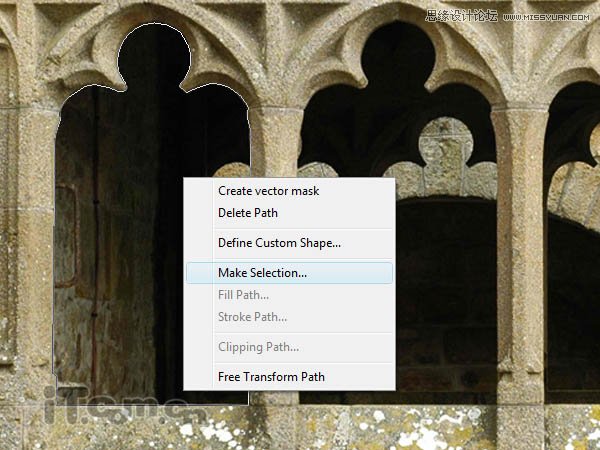
4、使用相同的方法,清空其余的間隙,如圖所示。

5、打開風(fēng)景素材,并粘貼到我們的圖片中,然后調(diào)整大小以適應(yīng)畫布的大小,如圖所示。


6、把風(fēng)景圖層移動(dòng)到石柱圖層的下面,如圖所示。

7、我們可以看到風(fēng)景照片的色調(diào)主要是紫色,所以我們的調(diào)整石柱的顏色。使用色相/飽和度、色階等調(diào)整工具來(lái)調(diào)整石柱的顏色。

8、這一步我們將為圖片鋪上地板。打開感石墻素材并粘貼到我們的圖片中,然后執(zhí)行“編輯—變換—透視”,調(diào)整石墻的形狀使它變成我們的石地板。

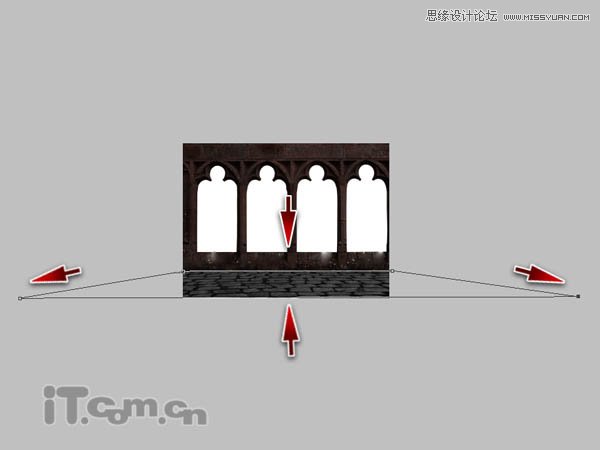

9、我希望城堡是建立在山腰上的,所以我要對(duì)外面的風(fēng)景進(jìn)行修改。打開山脈素材,使用魔棒工具選擇近外的山,并復(fù)制粘貼到石柱圖層的下面,如圖所示。


10、調(diào)整顏色后的效果如圖所示。

11、在石柱圖層的下面新建一個(gè)圖層,使用顏色#000000的畫筆工具涂抹下面紅色的區(qū)域,制作出夜空的效果。
注意降低畫筆的不透明度和流量。


12、選擇石柱圖層添加一些夜間的陰影效果,使用不透明度50%、流量40%的黑色畫筆工具,在下圖紅色區(qū)域外涂抹一下。

13、使用用加深工具,在石柱的底部涂抹,加強(qiáng)陰影效果。

14、創(chuàng)建一個(gè)新圖層命名為“石柱投影”。使用不透明度為70%,流量為30%的柔色黑色畫筆工具,在地上涂抹一些石柱的倒影,如圖所示。

15、使用減淡工具涂抹下圖綠色區(qū)域,使用加深工具涂抹下圖藍(lán)色區(qū)域,加強(qiáng)圖片的光線和陰影效果。

16、創(chuàng)建一個(gè)新圖層命名為“光芒”,使用多邊形套索工具創(chuàng)建一些四邊形,然后填充白色,如圖所示。

17、選擇“濾鏡—模糊—高斯模糊”,設(shè)置半徑為16PX左右,如圖所示。
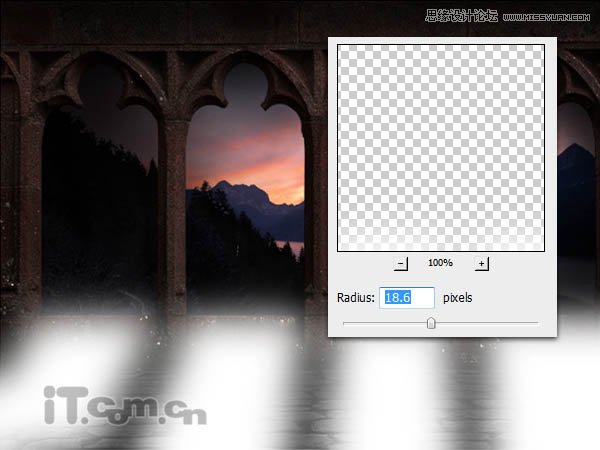
18、選擇橡皮擦工具,清除下圖紅色區(qū)域的地方。注意降低不透明度和流量。

19、按下Ctrl+J復(fù)制一些,設(shè)置原光芒圖層的不透明度為5%。設(shè)置光芒副本圖層的混合模式為疊加,不透明度為30%,
效果如圖所示。

20、使用50%硬度的顏色畫筆,涂抹下紅色的區(qū)域,添加陰影效果,如圖所示。


21、新建一個(gè)圖層,選擇畫筆工具,設(shè)置直徑為3~5,硬度10%、流量70%、不透明度50%,然后分別使用下圖所示的三個(gè)顏色涂抹石柱的邊沿,制作陽(yáng)光照射的效果,如圖所示。越接近陽(yáng)光的地方使用亮一點(diǎn)的顏色。


22、使用相同的方法,涂抹一下石柱下的邊沿,如圖所示。

效果如圖所示。

23、選擇石柱圖層,使用硬度為40~50,的黑色畫筆涂抹下圖紅色的區(qū)域,注意,越紅的區(qū)域涂抹深一點(diǎn),目的是加強(qiáng)光線與陰影的對(duì)比。

24、使用涂抹方法,使用圖片的陰影的光線對(duì)相加強(qiáng),最終達(dá)到下圖所示的效果。

25、使用一相新圖層,填充黃色,如圖所示。混合模式為疊加,不透明度為50%,如圖所示。
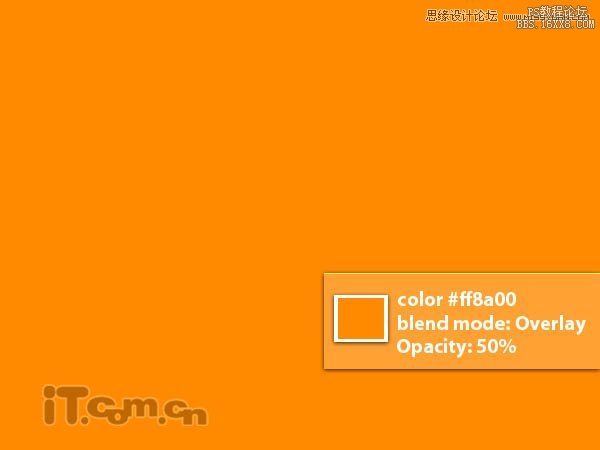

26、按下Ctrl+Shift+Alt+E蓋印一層,再按下Ctrl+J復(fù)制一次設(shè)置混合模式為柔光,添加高斯模糊效果,如圖所示。
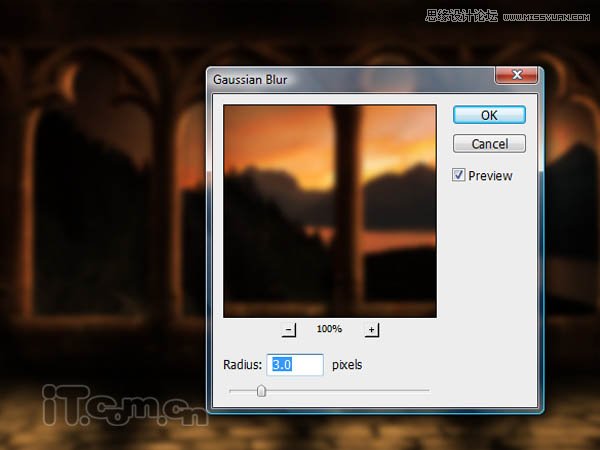
27、使用較大的橡皮擦工具清除下圖紅色的區(qū)域,如圖所示。

最終效果!

相關(guān)推薦
熱門閱覽
- 1ps斗轉(zhuǎn)星移合成劉亦菲到性感女戰(zhàn)士身上(10P)
- 2模糊變清晰,在PS中如何把模糊試卷變清晰
- 3ps CS4——無(wú)法完成請(qǐng)求,因?yàn)槲募袷侥K不能解析該文件。
- 4ps楊冪h合成李小璐圖教程
- 5色階工具,一招搞定照片背后的“黑場(chǎng)”“白場(chǎng)”和“曝光”
- 6軟件問(wèn)題,PS顯示字體有亂碼怎么辦
- 7軟件問(wèn)題,ps儲(chǔ)存文件遇到程序錯(cuò)誤不能儲(chǔ)存!
- 8photoshop把晴天變陰天效果教程
- 9ps調(diào)出日系美女復(fù)古的黃色調(diào)教程
- 10ps液化濾鏡
- 11LR磨皮教程,如何利用lightroom快速磨皮
- 12PS鼠繪奇幻的山谷美景白晝及星夜圖
最新排行
- 1室內(nèi)人像,室內(nèi)情緒人像還能這樣調(diào)
- 2黑金風(fēng)格,打造炫酷城市黑金效果
- 3人物磨皮,用高低頻給人物進(jìn)行磨皮
- 4復(fù)古色調(diào),王家衛(wèi)式的港風(fēng)人物調(diào)色效果
- 5海報(bào)制作,制作炫酷的人物海報(bào)
- 6海報(bào)制作,制作時(shí)尚感十足的人物海報(bào)
- 7創(chuàng)意海報(bào),制作抽象的森林海報(bào)
- 8海報(bào)制作,制作超有氛圍感的黑幫人物海報(bào)
- 9碎片效果,制作文字消散創(chuàng)意海報(bào)
- 10人物海報(bào),制作漸變效果的人物封面海報(bào)
- 11文字人像,學(xué)習(xí)PS之人像文字海報(bào)制作
- 12噪點(diǎn)插畫,制作迷宮噪點(diǎn)插畫

網(wǎng)友評(píng)論